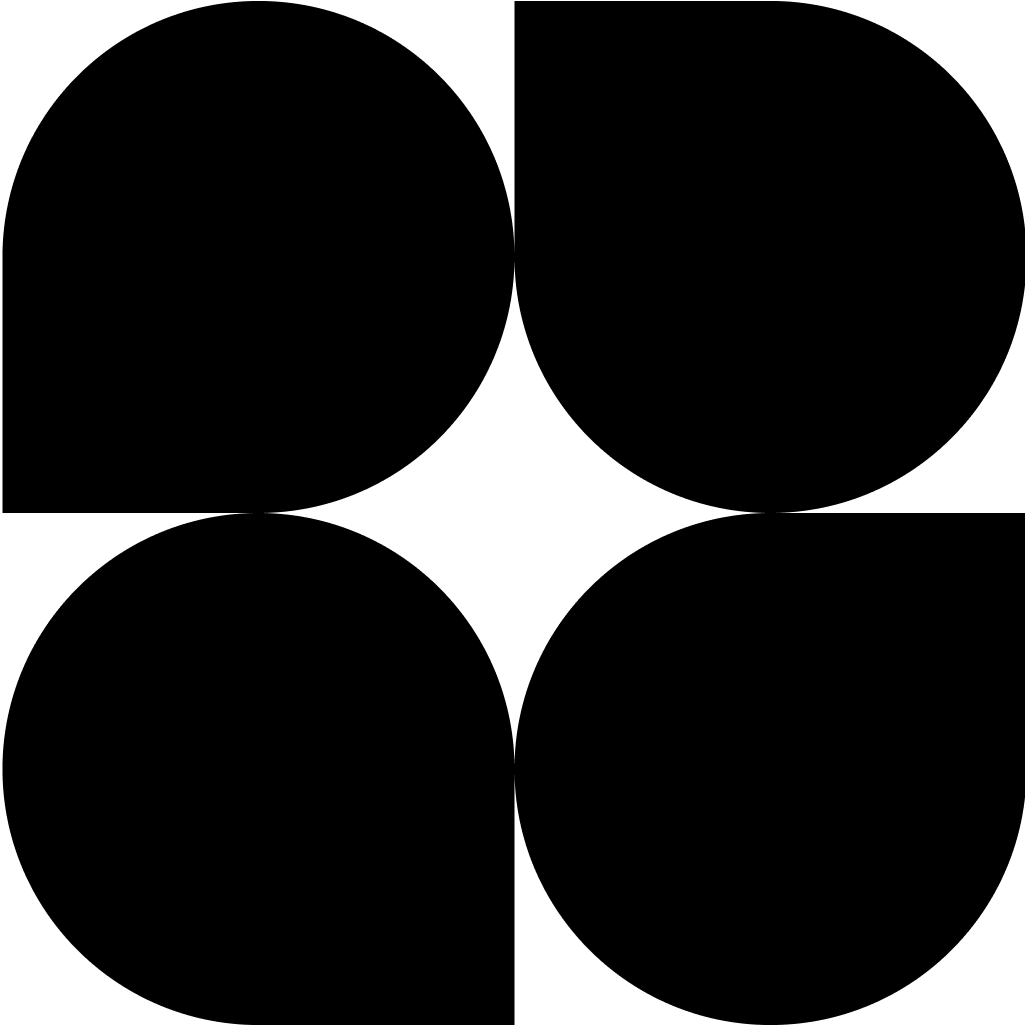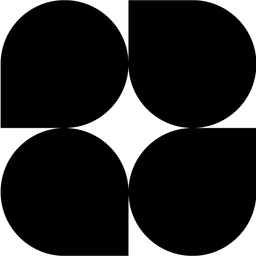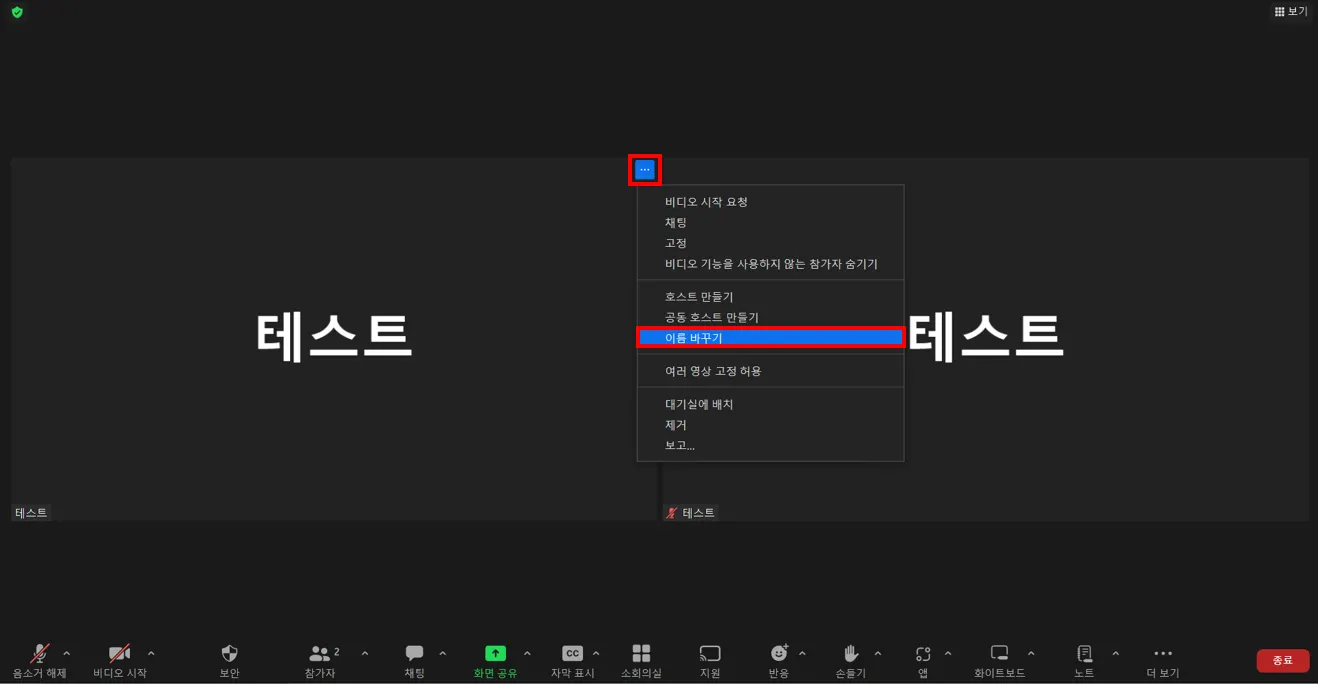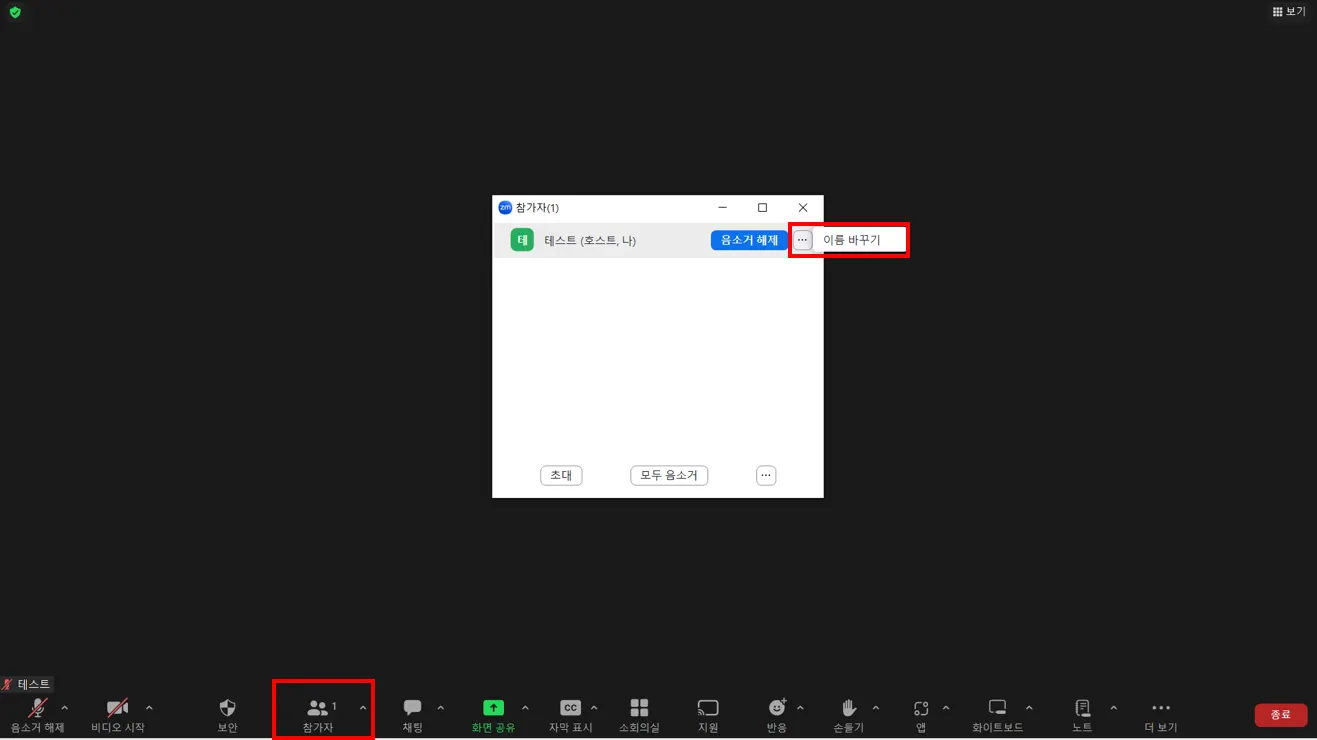선생님 수업에 출석 예정 인원을 파악하고, 출석 및 결석한 수강생을 체크하여 수업 스케줄을 보다 편리하게 관리할 수 있습니다.
가장 최근의 미래 스케줄에서는 출석 예정인 인원을 확인할 수 있고, 과거의 스케줄에서는 출석 및 결석한 인원을 확인할 수 있습니다.
1. 출석부 확인 방법
수업 시작 전 출석부를 미리 확인하여 수업에 참석하는 수강생의 이름, 나이, 성별, 특이사항을 확인해 주세요.
※수강생의 중요한 특이사항이 남겨져 있는 경우가 있으니 참고해 주시기 바랍니다.
•
[티쳐꾸그 홈페이지 > 좌측 메뉴 > 스케줄 > 해당 스케줄 > 출석부] 통해 확인 가능합니다.
•
수업 시작 최소 10분 전에 회의실에 입장하시어 수강생들과 소통하며 출석 체크해 주세요.
•
수업에 늦는 수강생들을 기다리지 않고 출석 체크 후 바로 수업 진행해 주세요.
◦
출석 체크는 선생님 정산과는 관계가 없습니다.
◦
늦게 들어온 수강생들도 누락없이 출석체크해 주세요.
◦
출석부에 보이지 않은 수강생이 수업에 참여했다면 이름을 다시 한번 확인해 주세요.
구독 갱신 결제는 수업 종료 직후부터 최대 2시간이 소요되며, 갱신 결제 완료 전까지 결제 대기로 노출될 수 있습니다.
2. 출석 체크 방법
정확한 데이터의 확보를 위해 수업 시작 시각 1시간 전~수업 종료 시각 1시간 후에만 가능해요.
따라서 반드시 시간 내에 확인 후 체크해 주세요.
•
[티쳐꾸그 홈페이지 > 좌측 메뉴 > 스케줄 > 해당 스케줄 > 출석부 > 출석한 수강생 체크 > 출석 체크 클릭]해 주세요.
•
[전체 선택] 또는 [수강생 별]로 선택하여 출석 체크를 진행하실 수 있어요.
출석 체크는 선생님께서 직접 체크해 주셔야 하는 부분이므로 꾸그에서는 따로 출석 체크를 도와드릴 수 없습니다.
추가로, 출석 체크는 수업 전후 1시간 이내에만 가능하기에 기한이 지났다면 출석 체크는 불가합니다.
출석 체크가 완료된 수강생게는 후기를 작성할 수 있도록 ‘후기 작성 요청’ 알림톡을 전송해 드리고 있습니다. 출석한 수강생들이 선생님의 멋진 수업에 후기를 남길 수 있도록 출석 체크를 적극 이용해 주세요.
‘후기 작성 요청’ 알림톡은 수업 종료 시각 전까지 출석 체크가 완료된 수강생에게만 전송되며, 수업 종료 시각 이후 출석 체크를 하지 않은 경우에는 ‘후기 작성 요청’ 알림톡이 발송되지 않고 있습니다.
3. 이름 변경 방법
출석 체크 시 출석부에 없는 수강생이 수업에 참여하였다면 출석부에 있는 수강생 이름과 동일하게 변경해 주시거나, 직접 변경하실 수 있도록 안내해 주세요.
•
선생님께서 변경해 주시는 방법 : Zoom 회의실 하단 [참가자] or 화면 내 해당 수강생 이름 마우스 커서를 올려놓고 […] 클릭 > [이름 바꾸기] 클릭
•
수강생이 직접 변경하는 방법 : Zoom 회의실 하단 [참가자] 버튼 > 내 이름 옆 마우스 커서를 올려놓고 […] 클릭 > [이름 바꾸기] 클릭
4. 자동 출석 체크
선생님이 직접 출석 체크를 하지 않았는데 수업 시작 시간이 되기도 전에 출석 체크가 되어 있나요?
꾸그 홈페이지 [수업 참여하기]버튼을 통해 회의실에 접속한 수강생은 자동으로 출석체크됩니다.
하지만 이전에 테스트를 위해 수업에 미리 참여했던 수강생이 실제 수업 시간에 결석하는 경우들도 있기 때문에 이미 체크된 수강생들도 꼭 재확인해 주시길 바랍니다.
Zoom 회의실에서 이름을 꾸그에 등록된 아이명과 동일하게 설정하는 경우, 수업 종료 후 한 번 더 자동으로 출석체크가 됩니다.

.png&blockId=6cc0e621-22bc-4b2b-9b8d-955a60a05314)